Với hàng triệu video được tải lên mỗi ngày, Youtube thực sự là một kho tàng giải trí vô tận. Tuy nhiên, không phải lúc nào chúng ta cũng có kết nối internet ổn định. Vậy làm sao để tận hưởng những nội dung hấp dẫn này mọi lúc mọi nơi? Bài viết này sẽ giúp bạn giải quyết vấn đề đó bằng cách hướng dẫn chi tiết các cách tải video Youtube HD về máy tính một cách nhanh chóng và hiệu quả. Cùng tham khảo với Phong Vũ Tech News ngay bây giờ nhé!
- Y2mate– Website tải nhạc, video chất lượng cao từ Youtube
- Top 8 App/Web tải nhạc YouTube về điện thoại hoàn toàn miễn phí
- Hướng dẫn download video Youtube về máy tính
Tải video Youtube HD từ trình duyệt Cốc cốc
Cốc Cốc là một trong những trình duyệt web phổ biến tại Việt Nam, nổi tiếng với nhiều tính năng hữu ích, trong đó có khả năng tải video YouTube trực tiếp. Không cần phải cài đặt thêm phần mềm bên thứ ba, bạn có thể dễ dàng lưu lại những video yêu thích ngay trên Cốc Cốc.
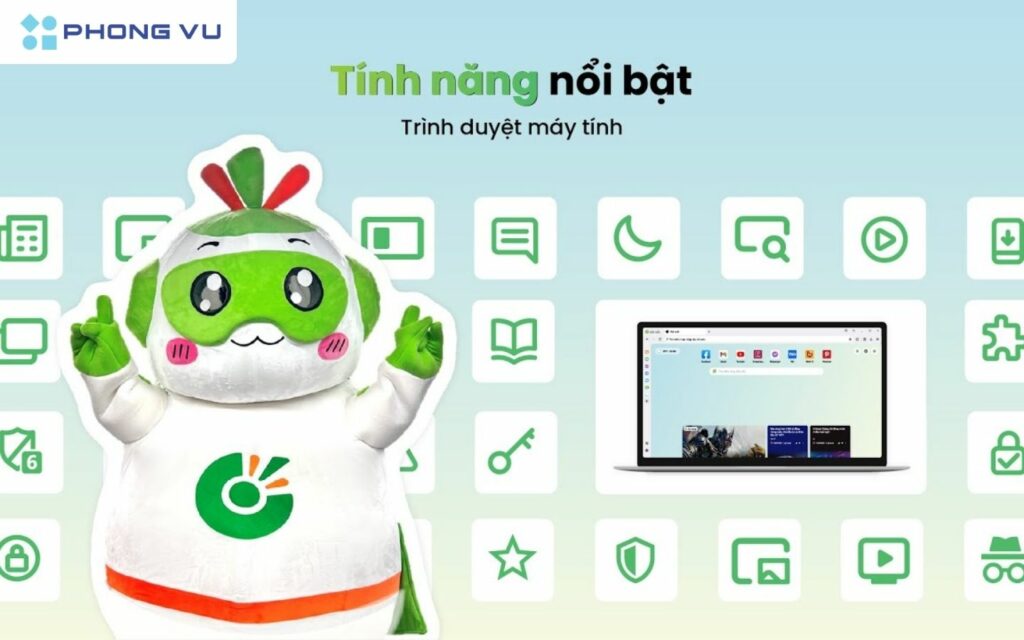
Đặc điểm nổi bật của tính năng tải video trên Cốc Cốc:
- Tích hợp sẵn: Tính năng này đã được tích hợp sẵn vào trình duyệt, giúp bạn tiết kiệm thời gian và không gian lưu trữ.
- Giao diện đơn giản: Cách sử dụng vô cùng trực quan, ngay cả người mới bắt đầu cũng có thể thực hiện dễ dàng.
- Hỗ trợ nhiều định dạng: Bạn có thể lựa chọn chất lượng video phù hợp với nhu cầu của mình.
- Tốc độ tải nhanh: Nhờ vào kết nối trực tiếp với máy chủ, quá trình tải video diễn ra nhanh chóng.
Hướng dẫn chi tiết:
- Bước 1: Mở trình duyệt Cốc Cốc và tìm kiếm video bạn muốn tải trên YouTube. Khi video đang phát, bạn sẽ thấy một biểu tượng mũi tên hướng xuống xuất hiện ở góc dưới bên phải khung video. Đưa chuột vào biểu tượng này để hiển thị các tùy chọn chất lượng video.
- Bước 2: Click vào chất lượng video mong muốn (ví dụ: 360p, 720p, 1080p). Video sẽ tự động bắt đầu tải về máy tính của bạn. Bạn có thể theo dõi tiến độ tải xuống ở góc dưới bên phải màn hình trình duyệt.
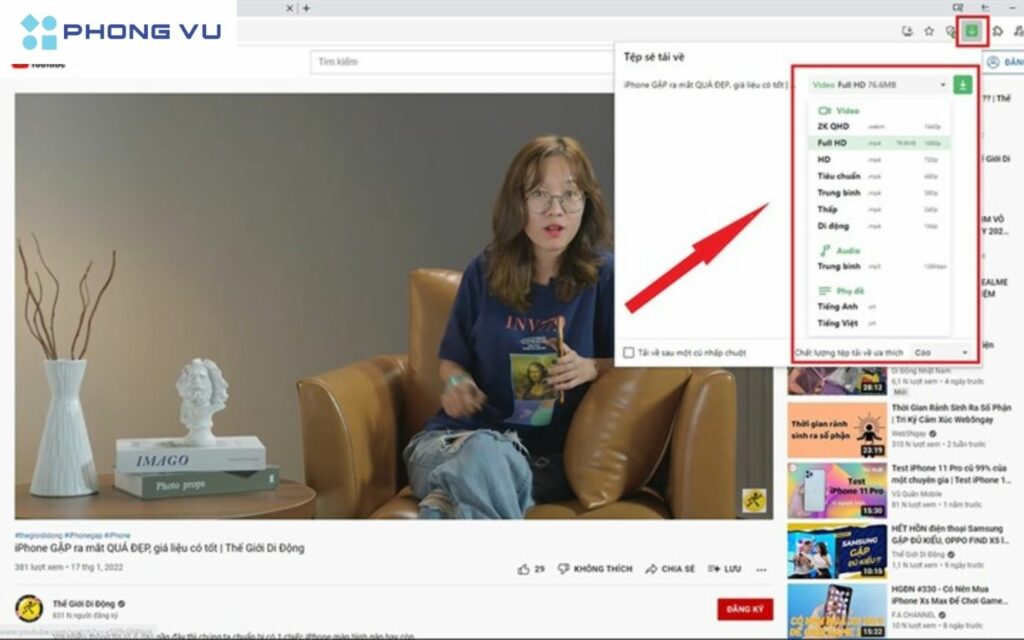
Tải Youtube Video từ website Youtube
Tiện ích mở rộng 1-Click YouTube Video Download là một trong những công cụ phổ biến và hiệu quả để tải video YouTube trên trình duyệt Firefox. Với giao diện đơn giản và cách sử dụng dễ dàng, tiện ích này giúp bạn tiết kiệm thời gian và công sức trong việc tải video về máy tính.
Đặc điểm nổi bật:
- Thao tác đơn giản: Chỉ cần một cú click chuột, bạn có thể tải video về với nhiều định dạng khác nhau.
- Tùy chọn chất lượng: Cho phép bạn lựa chọn chất lượng video phù hợp với nhu cầu sử dụng.
- Tốc độ tải nhanh: Tiện ích này tối ưu hóa quá trình tải xuống, giúp bạn tiết kiệm thời gian.
- Hoàn toàn miễn phí: Bạn có thể sử dụng tiện ích này mà không phải trả bất kỳ khoản phí nào.
Hướng dẫn sử dụng:
- Bước 1: Cài đặt tiện ích 1-Click YouTube Video Download từ trình duyệt Firefox trên máy tính của bạn.
- Bước 2: Mở video YouTube mà bạn muốn tải về. Ngay bên dưới video, bạn sẽ thấy một nút mới xuất hiện. Nhấp vào nút này, một menu thả xuống sẽ hiện ra với các tùy chọn chất lượng video. Chọn chất lượng video mong muốn và video sẽ tự động bắt đầu tải về.
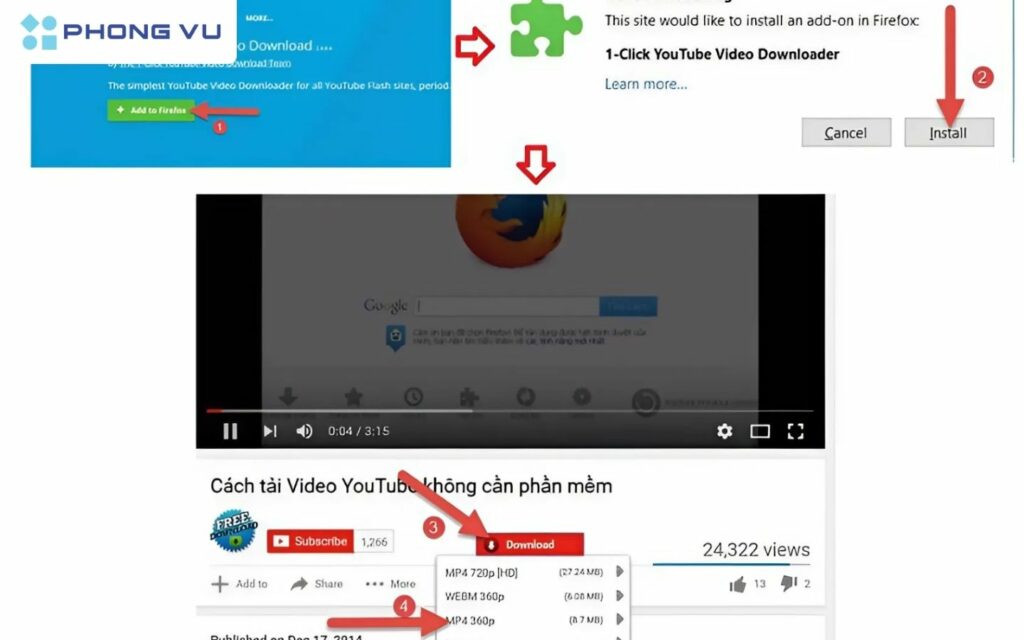
Sử dụng website trực tuyến
Ngoài việc sử dụng tiện ích mở rộng trình duyệt, bạn cũng có thể tận dụng những trang web trực tuyến chuyên dụng để tải video YouTube về máy tính. Các trang web này thường có giao diện đơn giản, dễ sử dụng và không yêu cầu cài đặt bất kỳ phần mềm nào. Hiện nay, có rất nhiều trang web trực tuyến hỗ trợ tải video YouTube. Bạn có thể lựa chọn các trang web phù hợp với nhu cầu của mình để tải video về với chất lượng cao và tốc độ nhanh.
SaveFrom.net
SaveFrom.net là một trong những công cụ trực tuyến phổ biến nhất để tải video từ YouTube và nhiều nền tảng chia sẻ video khác. Với giao diện đơn giản và tốc độ tải nhanh, SaveFrom.net đã trở thành lựa chọn hàng đầu của nhiều người.
Đặc điểm nổi bật của SaveFrom.net:
- Hỗ trợ nhiều nền tảng: Không chỉ YouTube, SaveFrom.net còn hỗ trợ tải video từ các trang web như Vimeo, Dailymotion, Facebook,…
- Nhiều định dạng video: Bạn có thể lựa chọn tải video ở nhiều định dạng khác nhau như MP4, MP3, WebM,…
- Chất lượng video đa dạng: SaveFrom.net cung cấp nhiều tùy chọn chất lượng video khác nhau, từ thấp đến cao, giúp bạn tiết kiệm dung lượng.
- Giao diện đơn giản: Giao diện trực quan, dễ sử dụng, ngay cả người mới bắt đầu cũng có thể thực hiện.
- Tốc độ tải nhanh: Nhờ vào cơ sở hạ tầng mạnh mẽ, SaveFrom.net giúp bạn tải video về máy tính một cách nhanh chóng.
Hướng dẫn sử dụng:
- Bước 1: Mở video YouTube bạn muốn tải trên trình duyệt. Sao chép địa chỉ URL của video từ thanh địa chỉ.
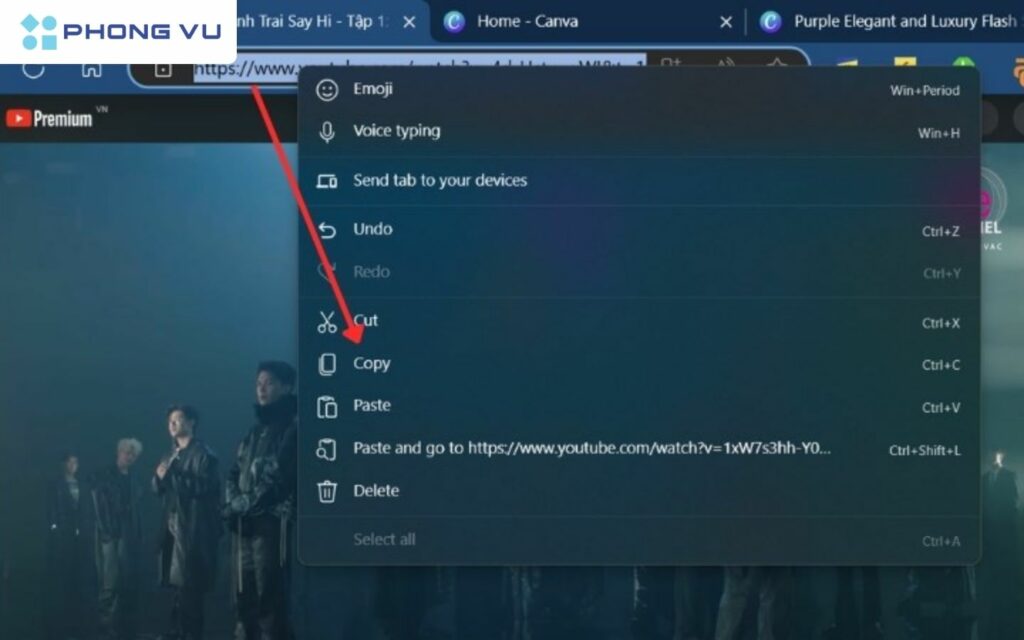
- Bước 2: Truy cập trang web SaveFrom.net. Dán liên kết video vừa sao chép vào ô tìm kiếm trên trang chủ của SaveFrom.net. Sau khi dán link, SaveFrom.net sẽ tự động phân tích video và hiển thị các tùy chọn tải xuống. Bạn chọn định dạng và chất lượng video mong muốn rồi nhấp vào nút “Tải xuống” để bắt đầu quá trình tải video.
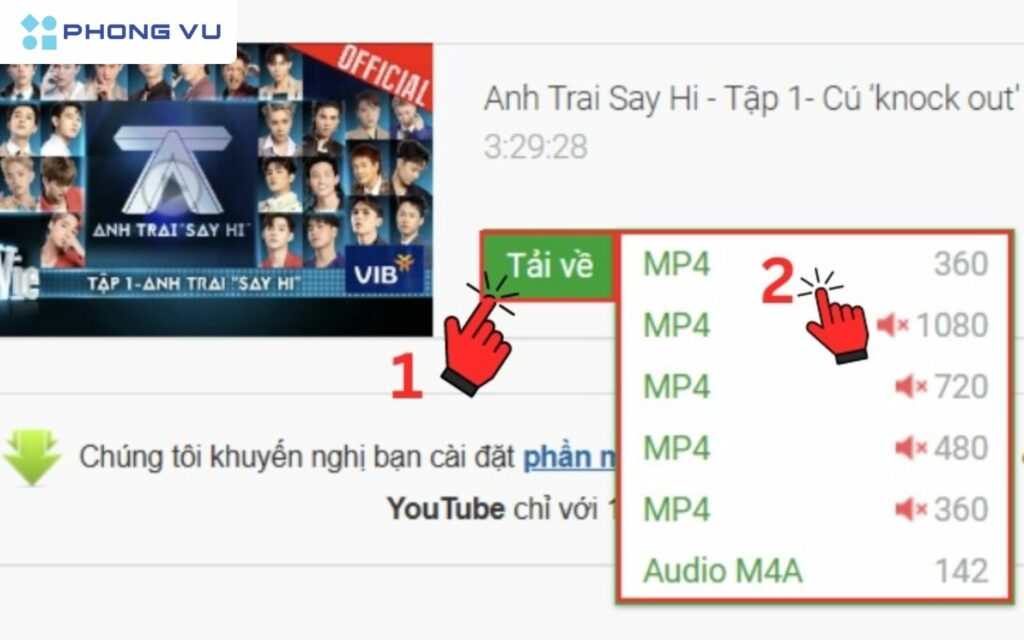
9convert.com
9convert.com là một trong những trang web trực tuyến phổ biến được sử dụng để tải video từ YouTube về máy tính. Với giao diện đơn giản và dễ sử dụng, 9convert.com giúp bạn nhanh chóng sở hữu những video yêu thích mà không cần cài đặt bất kỳ phần mềm nào.
Đặc điểm nổi bật:
- Giao diện trực quan: 9convert.com sở hữu giao diện đơn giản, dễ sử dụng, ngay cả người mới bắt đầu cũng có thể thực hiện các thao tác tải video một cách nhanh chóng.
- Hỗ trợ nhiều định dạng: Bạn có thể tải video về ở nhiều định dạng khác nhau như MP4, MP3, 3GP,… để phù hợp với nhu cầu sử dụng.
- Chất lượng video đa dạng: 9convert.com cho phép bạn lựa chọn chất lượng video từ thấp đến cao, giúp bạn tiết kiệm dung lượng.
- Tốc độ tải nhanh: Nhờ vào cơ sở hạ tầng mạnh mẽ, 9convert.com giúp bạn tải video về máy tính một cách nhanh chóng.
- Hoàn toàn miễn phí: Bạn có thể sử dụng 9convert.com để tải video mà không phải trả bất kỳ khoản phí nào.
Hướng dẫn sử dụng:
- Bước 1: Sao chép liên kết video YouTube bạn muốn tải trên trình duyệt.
- Bước 2: Truy cập trang web 9convert.com rồi dán liên kết video vừa sao chép vào ô tìm kiếm trên trang chủ của 9convert.com. Bạn chọn định dạng (MP4, MP3,…) và chất lượng video mong muốn. Nhấp vào nút “Tải về” để bắt đầu quá trình tải video.
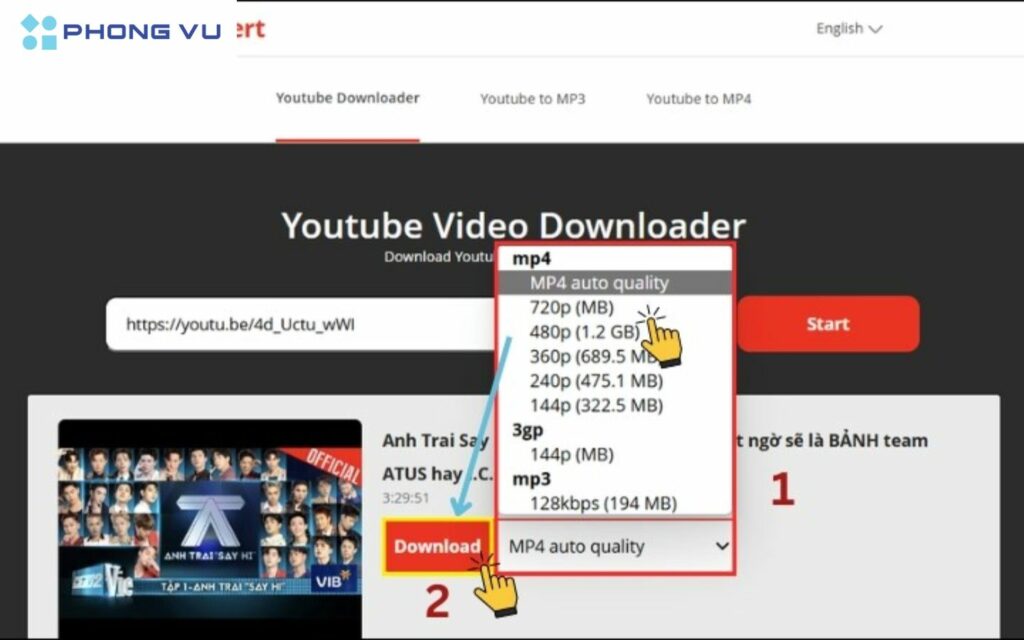
Ddownr
Ddownr là một trang web trực tuyến miễn phí cho phép bạn tải video và danh sách phát từ YouTube một cách nhanh chóng và dễ dàng. Không cần cài đặt bất kỳ phần mềm nào, bạn chỉ cần truy cập trang web và làm theo một vài bước đơn giản.
Đặc điểm nổi bật của Ddownr:
- Miễn phí: Bạn có thể sử dụng Ddownr hoàn toàn miễn phí mà không phải trả bất kỳ khoản phí nào.
- Dễ sử dụng: Giao diện đơn giản, dễ hiểu, ngay cả người mới bắt đầu cũng có thể sử dụng được.
- Hỗ trợ nhiều định dạng: Ddownr cho phép bạn chọn nhiều định dạng video khác nhau như MP4, WEBM, MP3,… để phù hợp với nhu cầu của mình.
- Tải danh sách phát: Không chỉ tải video đơn lẻ, Ddownr còn cho phép bạn tải cả một danh sách phát YouTube về máy tính.
Hướng dẫn sử dụng Ddownr:
- Bước 1: Trên YouTube, tìm video bạn muốn tải và sao chép đường dẫn URL của video đó.
- Bước 2: Trên trang web Ddownr, bạn sẽ thấy một ô trống có ghi “Insert YouTube URL here!”. Hãy dán đường dẫn URL của video vừa sao chép vào ô này.
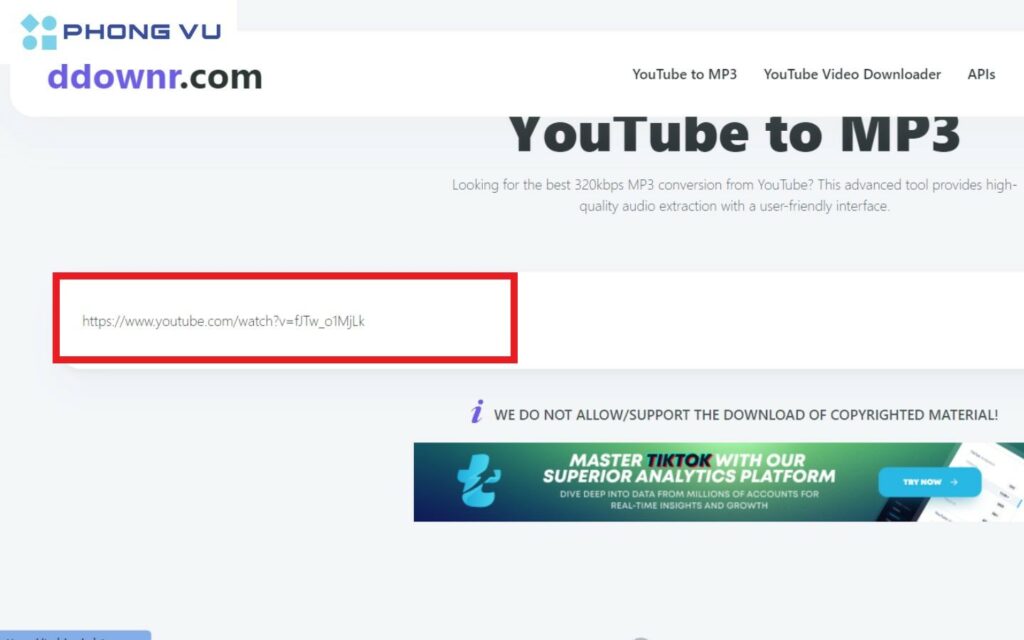
- Bước 3: Dưới ô nhập URL, bạn sẽ thấy các tùy chọn để chọn định dạng video và chất lượng. Hãy chọn định dạng và chất lượng phù hợp với nhu cầu của mình. Sau khi chọn xong, hãy nhấp vào nút “Download” để bắt đầu tải video.
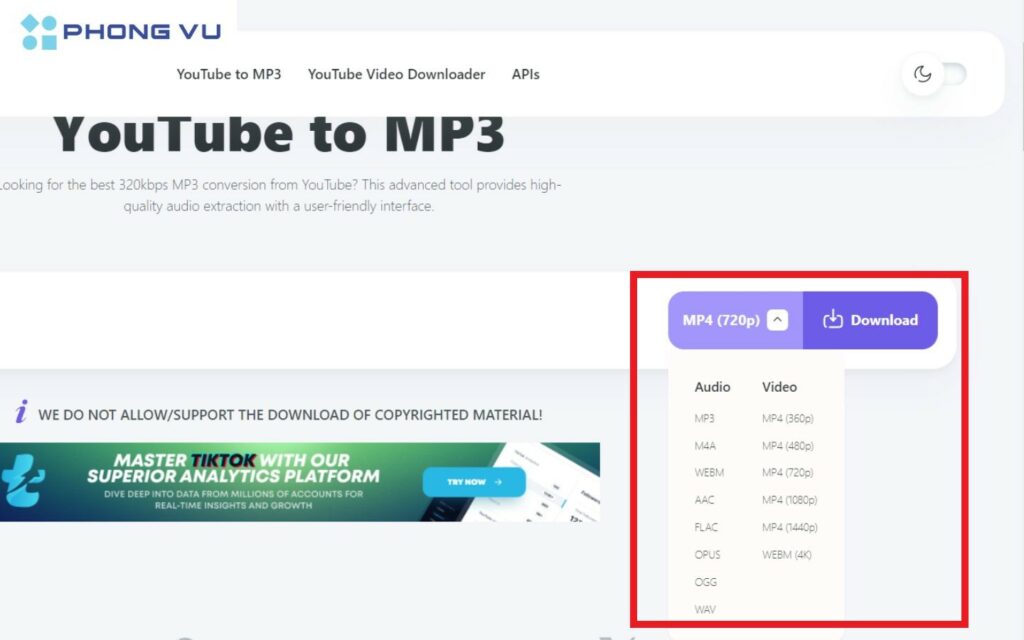
ListentoYoutube
ListentoYoutube là một công cụ trực tuyến miễn phí giúp bạn dễ dàng tải các video từ YouTube về máy tính của mình. Với giao diện đơn giản và dễ sử dụng, bạn chỉ cần dán link video vào ô tìm kiếm, chọn định dạng và chất lượng mong muốn rồi nhấn tải xuống.
Đặc điểm nổi bật:
- Giao diện đơn giản, dễ sử dụng: Ngay cả người mới bắt đầu cũng có thể nhanh chóng làm quen và sử dụng công cụ này.
- Tốc độ tải nhanh: ListentoYoutube hỗ trợ tải video với tốc độ cao, giúp bạn tiết kiệm thời gian.
- Hỗ trợ nhiều định dạng: Bạn có thể lựa chọn tải video ở nhiều định dạng khác nhau như MP3, MP4, WebM… để phù hợp với nhu cầu của mình.
- Hoàn toàn miễn phí: Bạn có thể sử dụng ListentoYoutube mà không cần phải trả bất kỳ khoản phí nào.
Hướng dẫn sử dụng:
- Bước 1: Bạn hãy mở video YouTube mà bạn muốn tải về và sao chép địa chỉ URL của video đó. Dán liên kết vào ListentoYoutube.
- Bước 2: Chọn định dạng và chất lượng phù hợp với nhu cầu của mình. Cuối cùng, bạn chỉ cần nhấn vào nút GO để bắt đầu quá trình tải video.
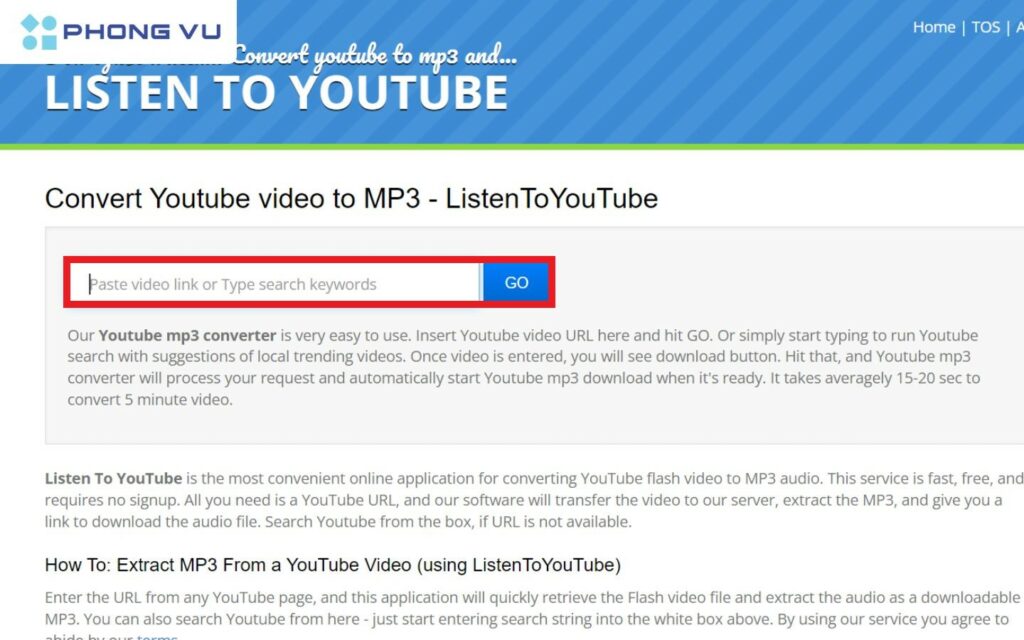
X2convert
X2convert là một công cụ rất hữu ích để tải video YouTube về máy tính. Để giúp bạn sử dụng hiệu quả hơn, mình sẽ hướng dẫn chi tiết cách tải và chia sẻ một số đặc điểm nổi bật của công cụ này nhé.
Đặc điểm nổi bật của X2convert:
- Tốc độ tải nhanh: X2convert được đánh giá cao về tốc độ tải video, giúp bạn tiết kiệm thời gian.
- Giao diện đơn giản: Giao diện trực quan, dễ sử dụng, ngay cả với người mới bắt đầu.
- Hỗ trợ nhiều định dạng: Bạn có thể tải video về nhiều định dạng khác nhau như MP3, MP4, tùy theo nhu cầu.
- Hoàn toàn miễn phí: Bạn không cần phải trả bất kỳ khoản phí nào để sử dụng dịch vụ này.
Hướng dẫn sử dụng X2convert:
- Bước 1: Bạn hãy mở video YouTube mà bạn muốn tải về và sao chép địa chỉ URL của video đó. Dán liên kết vào trang web X2convert.
- Bước 2: Chọn định dạng mong muốn (ví dụ: MP3 để tải về file nhạc). Nhấp vào nút Lấy link video để bắt đầu quá trình tải xuống.
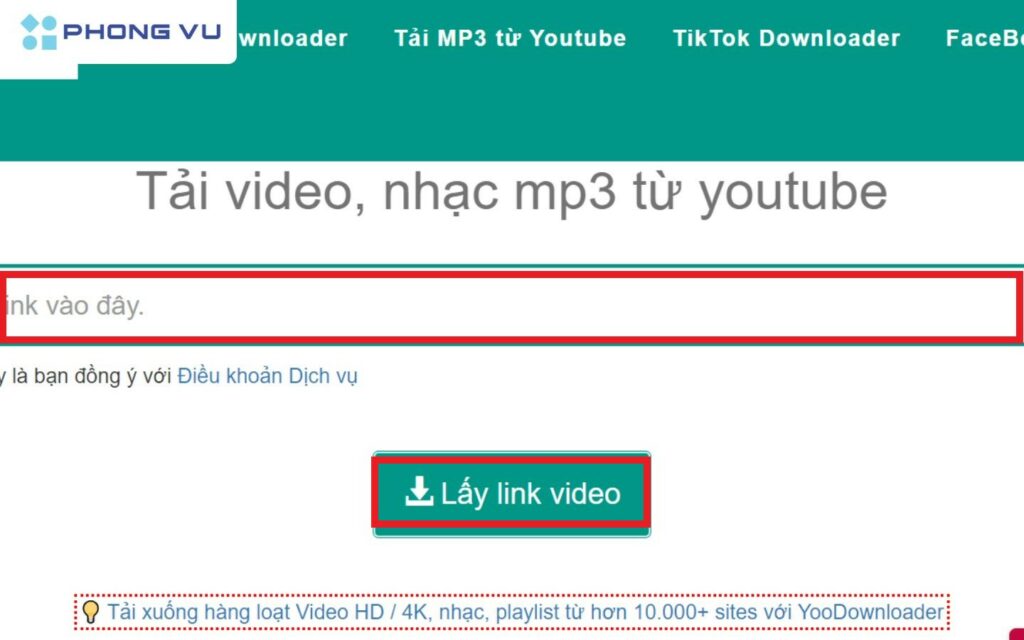
Sử dụng phần mềm hỗ trợ
Các phần mềm như 4K Video Downloader, WinX YouTube Downloader và Any Video Converter là những công cụ hữu ích giúp bạn tải video YouTube về máy tính một cách nhanh chóng và dễ dàng. Chúng cung cấp nhiều tính năng vượt trội so với các trang web trực tuyến, đặc biệt là khả năng tải về các danh sách phát, kênh YouTube hoặc tải về âm thanh riêng biệt.
4K Video Downloader
Hướng dẫn sử dụng tải video Youtube từ 4K Video Downloader:
- Bước 1: Tải phần mềm từ trang web chính thức của 4K Video Downloader và cài đặt theo hướng dẫn.
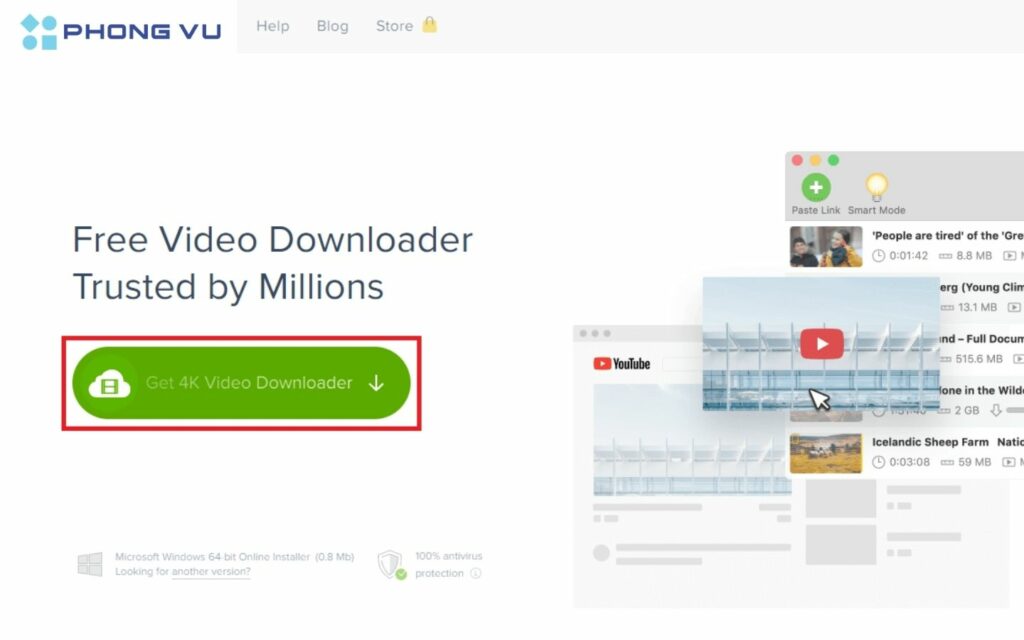
- Bước 2: Mở video YouTube bạn muốn tải và sao chép địa chỉ URL từ thanh địa chỉ. Mở 4K Video Downloader, dán link video vào ô nhập liệu và nhấn Enter.
- Bước 3: Bạn chọn tùy chọn phù hợp và nhấn nút Tải xuống.
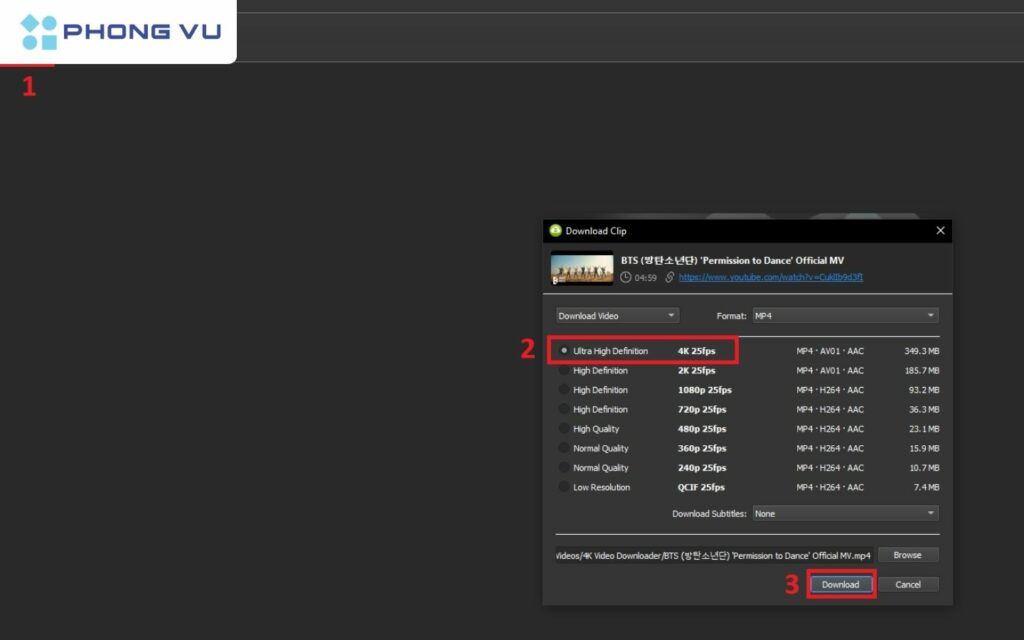
WinX Youtube Downloader
Hướng dẫn sử dụng tải video Youtube từ phần mềm WinX Youtube Downloader:
- Bước 1: Tải WinX Youtube Downloader về máy.
- Bước 2: Bấm chọn vào nút Add URL và dán link video mà bạn muốn tải về.
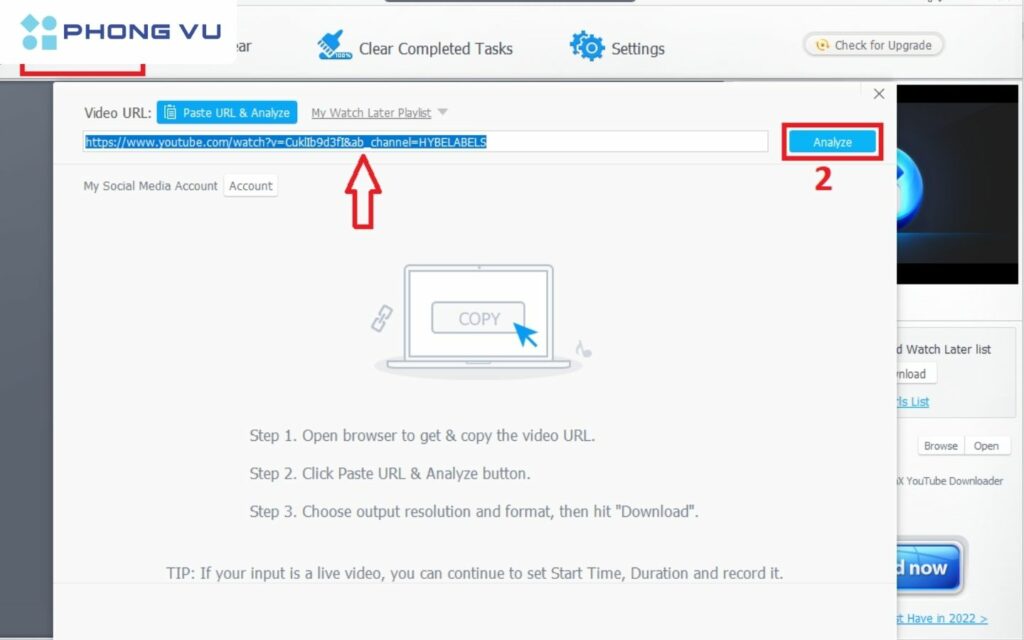
- Bước 3: Bấm Analyze để phần mềm sẽ tự động phân tích video và cung cấp các tùy chọn về định dạng và chất lượng. Sau cùng chọn Download Selected Video là xong.
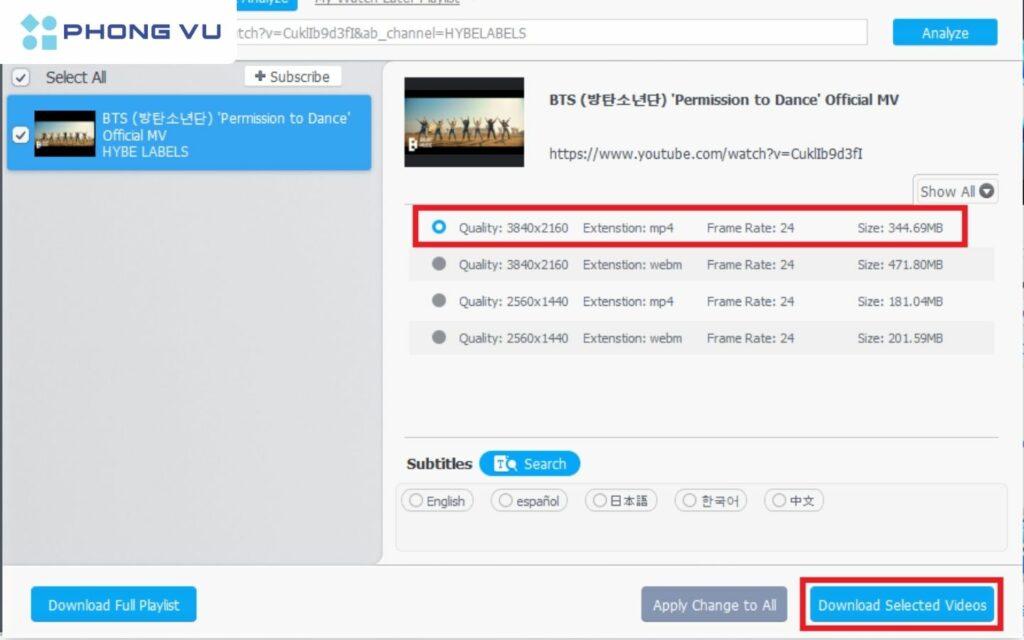
Any Video Converter
Hướng dẫn sử dụng:
- Bước 1: Truy cập trang web chính thức của Any Video Converter để tải về phiên bản mới nhất phù hợp với hệ điều hành của bạn.
- Bước 2: Nhấn nút Paste URL để dán link video YouTube bạn muốn tải. Nhấn nút “Bắt đầu” để bắt đầu quá trình tải xuống.
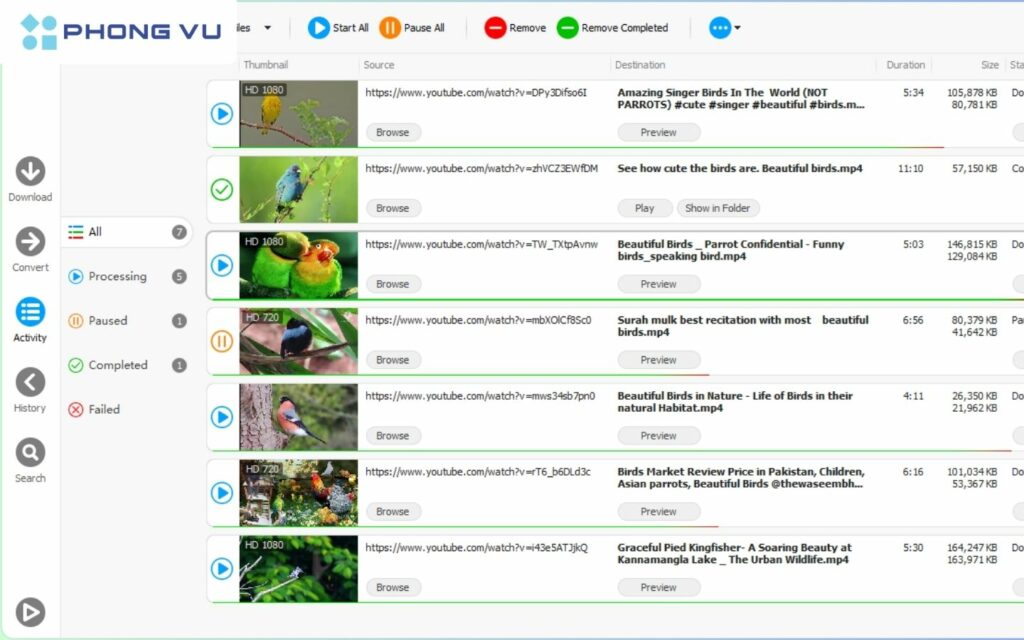
Một số điều cần lưu ý khi tải video Youtube
Những điều cần lưu ý khi tải video YouTube:
- Bản quyền: Luôn tôn trọng bản quyền của người sáng tạo. Chỉ tải video để sử dụng cá nhân và không chia sẻ công khai nếu không được phép.
- Chất lượng video: Chọn định dạng và chất lượng video phù hợp với nhu cầu sử dụng để tiết kiệm dung lượng.
- Công cụ tải video: Sử dụng các công cụ tải video uy tín, an toàn để tránh virus và bảo vệ thông tin cá nhân.
- Tốc độ mạng: Tốc độ tải video phụ thuộc vào chất lượng đường truyền internet. Nên tải video khi mạng ổn định.
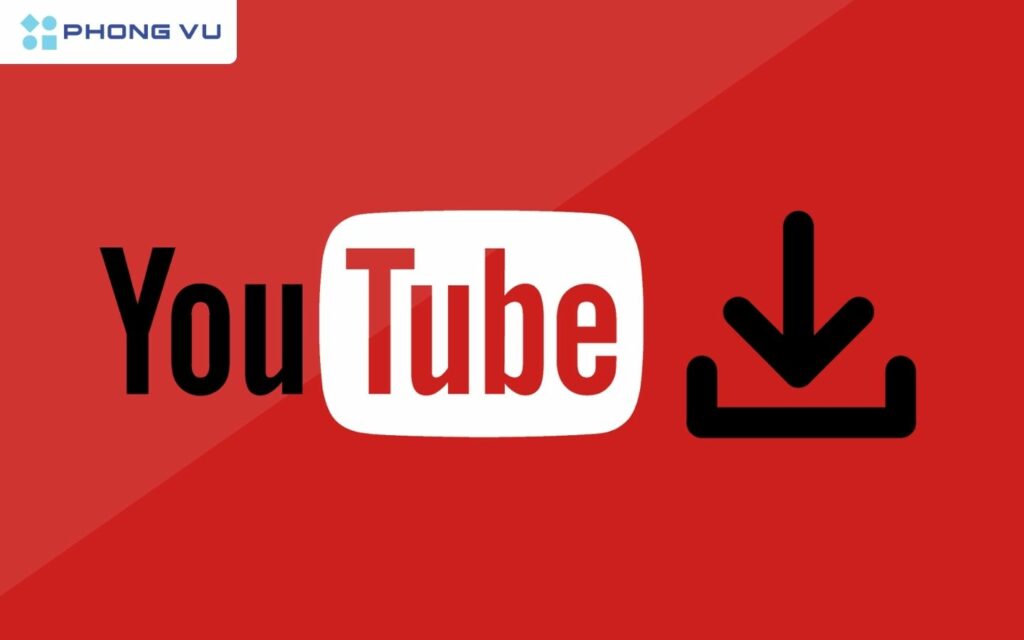
Các câu hỏi thường gặp khi tải video Youtube
Sau đây là một số câu hỏi thường gặp mà người dùng thắc mắc khi tải video Youtube:
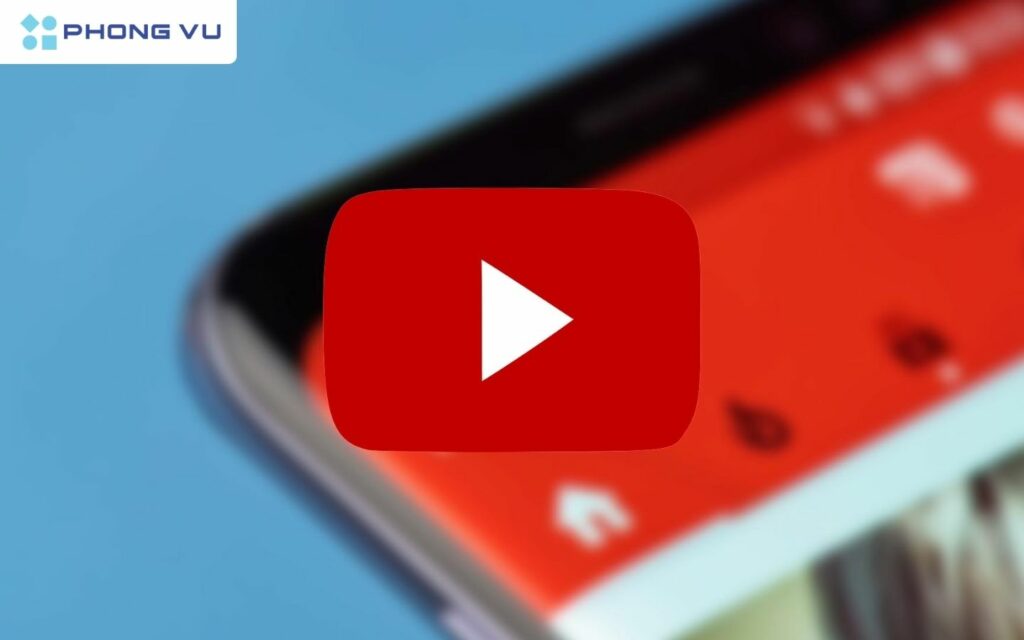
- Tại sao không tải được video YouTube? Có thể do kết nối mạng yếu, video bị chặn hoặc công cụ tải video đang gặp sự cố.
- Làm sao để tải video YouTube về điện thoại? Bạn có thể sử dụng các ứng dụng tải video trên điện thoại hoặc truy cập các trang web hỗ trợ tải video qua trình duyệt.
- Có nên sử dụng các công cụ tải video miễn phí? Có thể sử dụng, nhưng cần chọn những công cụ uy tín để tránh rủi ro.
- Tải video YouTube có vi phạm bản quyền không? Tải video để sử dụng cá nhân thường được cho phép, nhưng chia sẻ công khai có thể vi phạm bản quyền.
- Định dạng nào phù hợp để tải video YouTube? MP4 là định dạng phổ biến và tương thích với hầu hết các thiết bị.
Lời kết
Với những hướng dẫn chi tiết trên, hy vọng bạn đã nắm vững cách tải video YouTube về máy tính một cách dễ dàng và nhanh chóng. Cho dù bạn sử dụng các trang web trực tuyến, tiện ích mở rộng trình duyệt hay phần mềm chuyên dụng, việc sở hữu những video yêu thích đã trở nên đơn giản hơn bao giờ hết.
Tham khảo các sản phẩm laptop đáng mua tại Phong Vũ!








